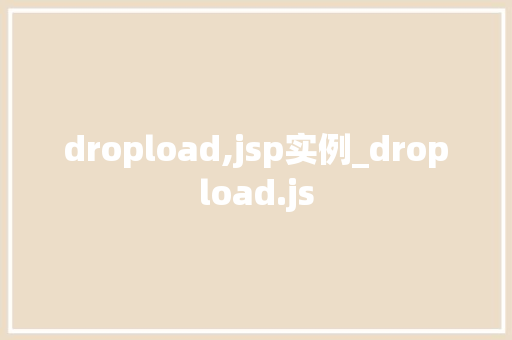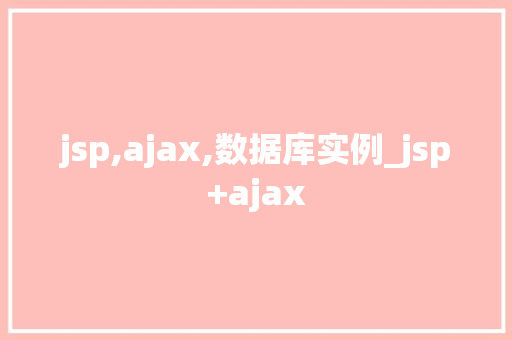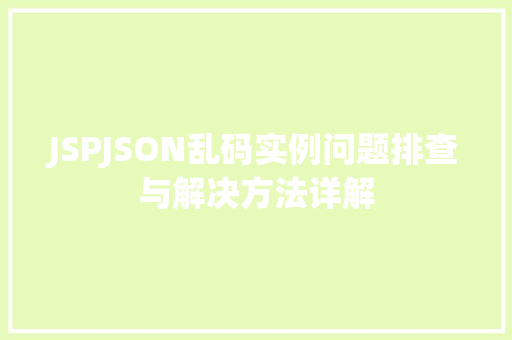大家好,今天我要和大家分享的是如何在JSP代码中创建数据库实例。相信对于很多前端开发者来说,数据库是后端技术中不可或缺的一部分。如何将JSP代码与数据库结合起来,实现数据的增删改查呢?下面,我就来一步步地教大家如何搭建自己的数据库环境,并通过JSP代码实现与数据库的交互。
一、环境准备
在开始之前,我们需要准备以下环境:

1. JDK:Java开发工具包,用于编译和运行Java程序。下载地址:[Oracle官网](https://www.oracle.com/java/technologies/javase-downloads.html)。
2. MySQL:一款开源的关系型数据库管理系统。下载地址:[MySQL官网](https://www.mysql.com/downloads/)。
3. Tomcat:Java Servlet容器,用于运行JSP程序。下载地址:[Apache官网](https://tomcat.apache.org/)。
二、安装MySQL数据库
1. 下载MySQL:前往[MySQL官网](https://www.mysql.com/downloads/)下载适合自己操作系统的MySQL安装包。
2. 安装MySQL:双击下载的安装包,按照提示进行安装。
3. 配置MySQL:安装完成后,需要配置MySQL的环境变量,以便在命令行中直接使用MySQL命令。
三、创建数据库实例
1. 打开命令行:在Windows系统中,按下`Win + R`键,输入`cmd`并回车。
2. 登录MySQL:输入`mysql -u root -p`,然后输入密码登录MySQL。
3. 创建数据库:输入以下命令创建数据库实例:
```sql
CREATE DATABASE IF NOT EXISTS *数据库名* DEFAULT CHARACTER SET utf8mb4 COLLATE utf8mb4_general_ci;
```
例如,创建一个名为`testdb`的数据库:
```sql
CREATE DATABASE IF NOT EXISTS testdb DEFAULT CHARACTER SET utf8mb4 COLLATE utf8mb4_general_ci;
```
4. 使用数据库:选择创建的数据库,以便进行后续操作:
```sql
USE testdb;
```
四、配置JSP环境
1. 解压Tomcat:将下载的Tomcat安装包解压到一个目录下。
2. 配置环境变量:将Tomcat的bin目录添加到系统环境变量Path中。
3. 启动Tomcat:打开命令行,输入`startup.bat`启动Tomcat。
五、编写JSP代码
1. 创建JSP文件:在Tomcat的webapps目录下创建一个名为`web`的文件夹,然后在web文件夹下创建一个名为`index.jsp`的JSP文件。
2. 编写代码:在index.jsp文件中,我们可以使用JDBC连接数据库,并执行一些简单的SQL语句。
以下是一个简单的示例:
```jsp
<%@ page contentType="